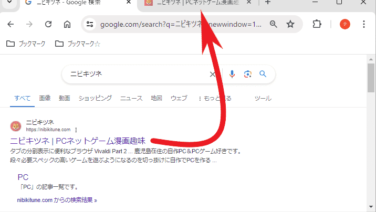 PC
PC Google 検索のリンクを常に新しいタブで開く方法
こちらでは Google 検索の結果から対象のページを常に新しいタブで開く方法をご紹介します、マウスのホイールボタンやキーボードの ctrl キーを使わなくても、リンクを左クリックするだけで新しいタブで開くように設定を変更してみましょう。
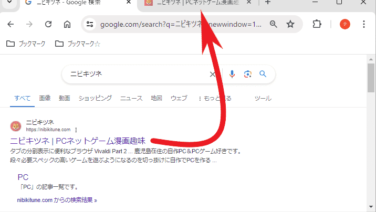 PC
PC 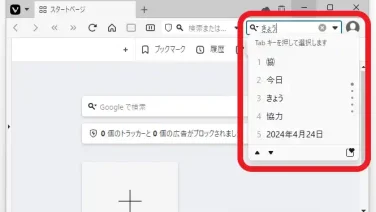 PC
PC 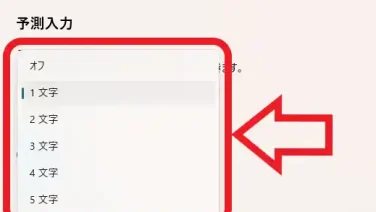 PC
PC 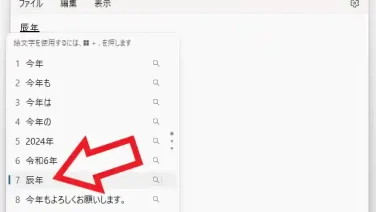 PC
PC 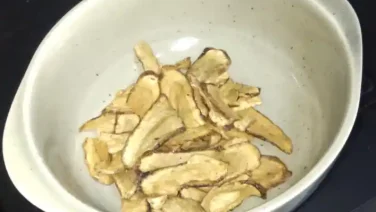 雑記
雑記 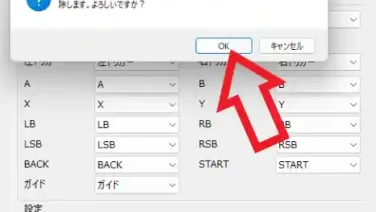 PC
PC 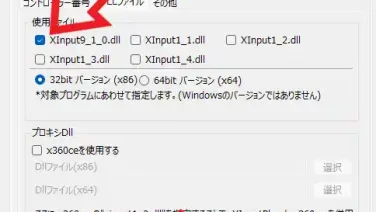 PC
PC 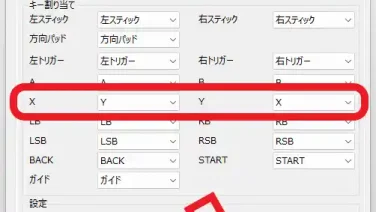 PC
PC 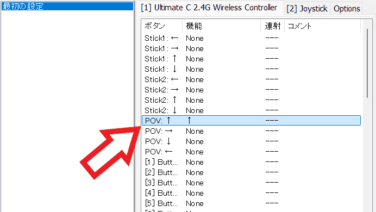 PC
PC  PC
PC